P2 PRO Tri-skærm
PS: Dette er instruktionen til Kwumsy P2 PRO tredobbelt skærm. Hvis du gerne vil vide mere om andre modellers instruktioner, bedes du henvise til andre instruktionssider eller kontakte Kwumsy kundeservice:
contact@kwumsy.com
P2 PRO-holderen er fast og nem at bruge. Tryk let på låsekontakten, og holderen springer automatisk op. Klemmer den på toppen af computerskærmen, og justerer den til den ønskede størrelse, den kan nemt og fast hænges. Den understøtter laptopskallen på 13,3-16,5 tommer, hvilket giver brugerne en bekvem og hurtig oplevelse.
P2 PRO kan uafhængigt justere skærmparametre såsom lysstyrke og kontrast. Efter installation af en speciel driver på pc'en, uanset om udgangsporten på computeren er TYPE-C eller USB-A, er der kun brug for én linje for at forbinde, og begge skærme kan tændes.
Installations- og opbevaringstilstand

Forbindelsesmetode
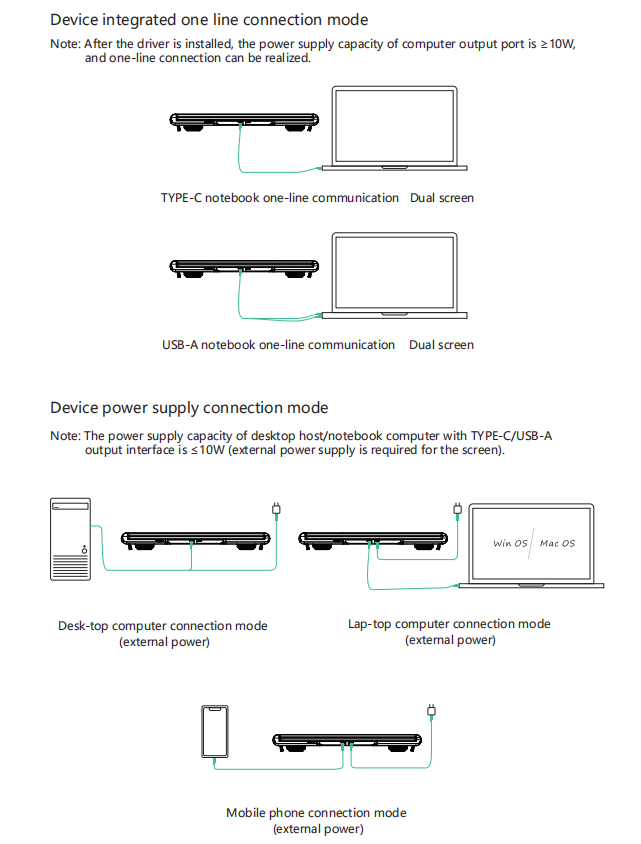
MACOS- og Windows-skærmindstillinger
Indsæt TF-kort, og åbn "Vis driver" på din bærbare computer/mobiltelefon filhåndtering for at se betjeningsinstruktionerne til installation af driveren.
1) Indstillinger for skift af videoudgang på MACOS-systemcomputeren
- Indstillinger for skift af videoudgang på MAC-computeren
- Klik på computerens "Indstillinger"-ikonet
- Vælg "Vis" i pop op-dialogboksen, og en displayboks som vist på figuren vil poppe op. Brugeren kan indstille displayet Output/Rotation/Refreshrate/Brightness.
- Klik på "Arrangement" i skærmens indstillingsmenu, og en displayboks som vist på figuren vil poppe op, hvor brugeren kan indstille arrangementet/spejlet på den udvidede skærm
2) Indstillinger for skift af videoudgang på Windows 10-systemcomputeren
- Højreklik i det tomme område på computerens skrivebord. I pop op-dialogboksen skal du vælge "Skærmindstillinger"; venstreklik på "Skærmindstillinger" for at åbne dialogboksen med indstillinger som vist:
- Som vist i figuren ovenfor, kan brugeren indstille de viste "rearrangedisplays";
- Brugeren kan indstille "Lysstyrke og farve" på skærmen
Du kan også se driverinstallationen til Windows/MACOS på Kwumsy Youtube:
Mac OS/Window OS/Android Driver Download Link:
https://drive.google.com/drive/folders/1l79_SMTsyoBLqUmldyZtBHqkm9t91PnM
|
Knap |
Betjeningstrin |
Funktioner |
|
POWER-knap |
1. Tryk på POWER-knappen et kort stykke tid i nedlukningstilstand; |
Skærmstart: Skærmens LOGO viser 3S og billedet vises efter 5S |
|
2.Vælg den valgte markør i OSD-menugrænsefladen, og tryk på tænd/sluk-tasten i 1 sekund; |
Fungerer som "OK-knap" |
|
|
3. I OSD-menugrænsefladen skal du trykke i 2 sekunder |
Fungerer som lag af "tilbage-knap" |
|
|
OP-tast |
1. Når OSD-menuen ikke vises: kort tryk på |
Den højre skærms OSD-menugrænseflade vil poppe op |
|
2. Når OSD-menuen viser statuslinjen: tryk kort på |
Tryk på den for at skifte til den aktuelle indstilling eller tilføje en parameter med den mindste enhed |
|
|
3.Når OSD-menuen viser statuslinjen: tryk længe på |
Juster hurtigt parameterværdier eller muligheder |
|
|
4 Når du er i OSD-menugrænsefladen: kort tryk på |
Flyt markøren op |
|
|
NED-tast |
1. Når OSD-menuen ikke vises: Tryk kort på |
Den venstre skærms OSD-menugrænseflade vil poppe op |
|
2. Når OSD-menuen viser statuslinjen: tryk kort på |
Tryk på den for at skrue ned for den aktuelle indstilling eller mindske parameter for en minimumsenhed; |
|
|
3. Når OSD-menuen viser statuslinjen: tryk længe på |
Juster hurtigt parameterværdier eller muligheder |
|
|
4. Når du er i OSD-menugrænsefladen: kort tryk på |
Flyt markøren ned |
For at sikre normal brug af dette produkt og forhindre ulykker såsom elektrisk stød, brand og så videre, bedes du læse og forstå alle brugskrav og driftsprocedurer, før du bruger dette produkt. Overhold venligst følgende krav:
- Riv venligst beskyttelsesfilmen på overfladen af skærmen af før brug;
- Den DC-strømforsyning, der kræves af dette produkt, er AC/DC-strømadapter, som skal være langt væk fra varmekilden og placeres på et godt ventileret sted. Vekselstrømsstikket og vekselstrømsledningen skal være godt jordet og kan modstå tilstrækkeligt strømbehov.
- Den DC indgang påkrævet af dette produkt er 5v-20v/ ± 2V, og dets normale arbejdseffekt er≥10W
- Vær opmærksom for at undgå overdreven fugtighed og støv, for at undgå kredsløbskorrosion som forårsager svigt;
- Klem ikke overfladen af produktskærmen;
- Brug ikke skarpe genstande til at røre skærmens overflade;
- Dette produkt er velegnet til generel kommerciel brug og husholdningsbrug, og den optimale miljøtemperatur er -20-+60℃;
- Når du holder op med at bruge udstyret, skal du afbryde strømforsyningen i tide.
